steam文字,在现如今的数字化时代,个性化已经成为了人们生活中不可或缺的一部分,而对于游戏爱好者而言,打造一个独特的STEAM个人资料界面就显得尤为重要。在STEAM中,个人资料界面的设置可以让玩家展示自己的游戏收藏、成就和社交活动等信息。除了这些基本的内容之外,通过设置文本字体效果,也可以为个人资料界面增添一抹个性的色彩。如何设置STEAM个人资料界面的文本字体效果呢?接下来我们将一一为您详细介绍。
STEAM个人资料界面如何设置文本字体效果
具体方法:
1.首先,我们在编辑界面中,点击文字框下方的【格式帮助】。
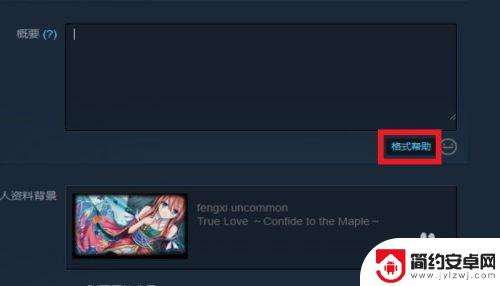
2.然后,我们在格式帮助中可以查看到所有文本格式的插入方式。

3.接着,比如说我们要插入粗体+下划线的文本。那么我们需要先把粗体文本的格式复制下来。
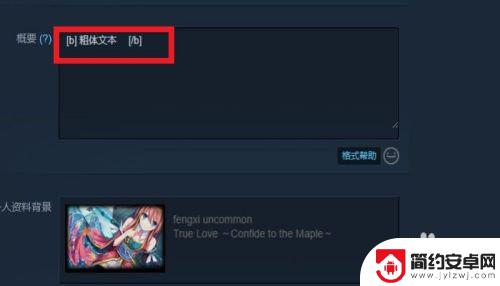
4.再然后,我们在粗体文本格式中再插入一个下划线文本的格式。在里面输入内容即可。
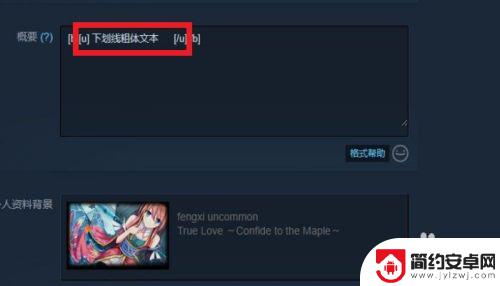
5.完成输入后,我们点击界面最下方的【保存更改】即可。
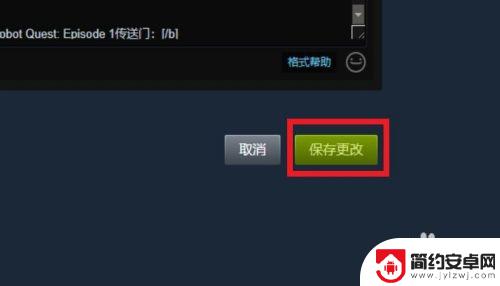
6.最后,我们可以通过之前加现在的这些插入文本方式。打造出一个漂亮的STEAM个人资料主界面来哦~
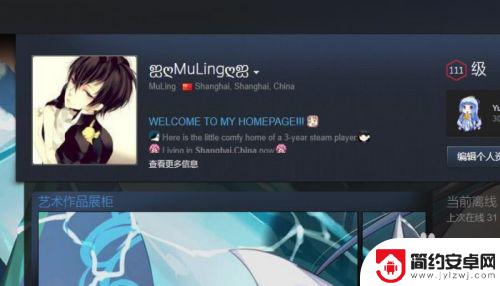
本站所提供的关于Steam文字的内容就到此结束了。如果阅读完后对您有所帮助,那将是非常有意义的事情!










